AnswerBook でのマニュアルセットと各マニュアルの参照方法
AnswerBook の内容を展開した状態で、そのマニュアルセットと各マニュアルをブラウズできます。複数のマニュアルセットに表示されるマニュアルもあります。
太字で表示されている項目を展開するには、その項目の上でセレクトボタンをダブルクリックします。すると、その項目が展開されてより詳しい内容が表示されます。
図 19-7 ナビゲータでの内容の展開
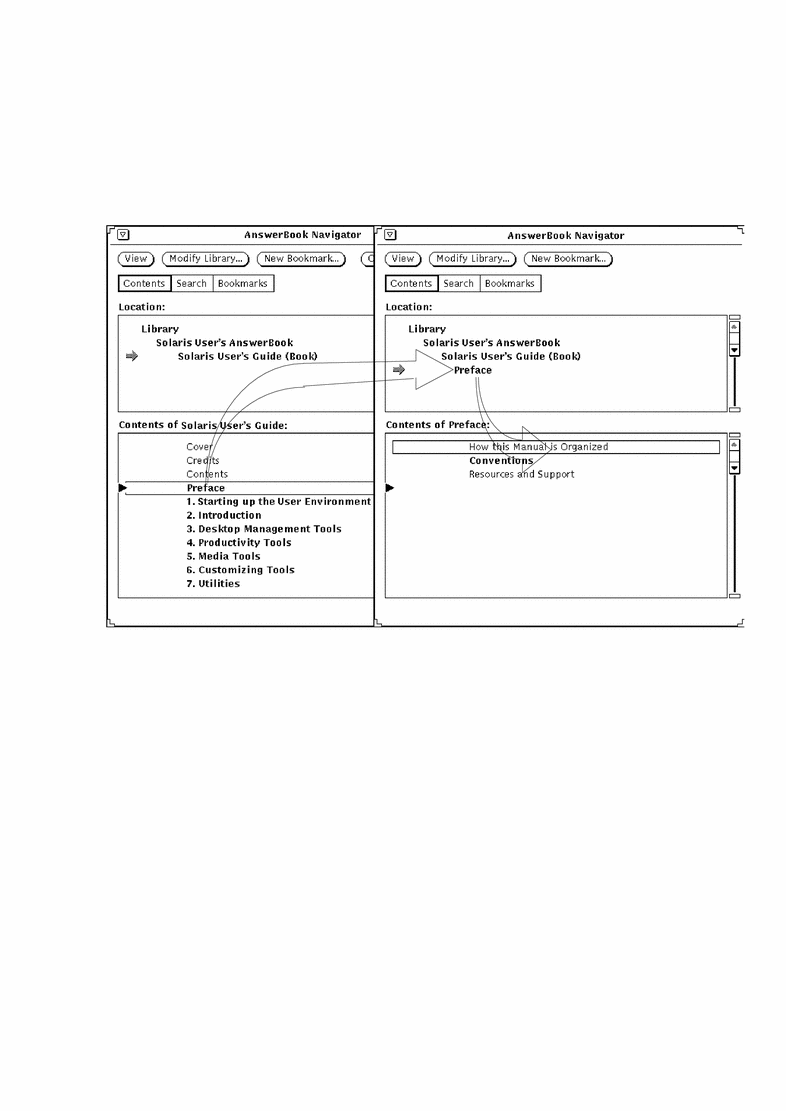
展開するたびに、「内容 (Contents)」リストはマニュアルセット、各マニュアル、章、節というように、ドキュメントの深いレベルを反映するようになります。たとえば、マニュアルセットのタイトルの上でダブルクリックすると、タイトルは「場所 (Location)」ペインに移り、そのマニュアルセットに含まれるマニュアルの一覧が下の「内容 (Contents)」ペインに現われます。
マニュアルレベルかその下のレベルのリストでセレクトボタンをダブルクリックすると、その項目またはドキュメントの最初のページがビューワウィンドウに表示されます。
選択したエントリがスクロールして見えなくなった場合は、図 19-8 に示すように、どちらかのペインにあるスクロールバーまたは「スクローリングリスト (Scrolling List)」メニュー (メニューボタンを押すと表示される) を使って探してください。
図 19-8 場所ペインまたは内容ペインでのスクロール
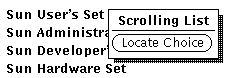
マニュアルの表示
ビューワでは、印刷された本を読むときと同じように、章や節のページをめくることができます。また、節、章、およびブック間のハイパーテキストリンクをたどることもできます。
ページめくり
ページをめくるには、ビューワの最上部にあるページめくりボタンの上でセレクトボタンをクリックするか、または「前へ戻る (Go Back)」ボタンの上でセレクトボタンをクリックして 1 ページずつ表示してきた順にもどります。図 19-4 を参照してください。
キーボードのショートカット
ページ操作コマンドの代わりにキーボードのショートカットを使うことができます。
-
PgUp キーは「前ぺージ」ボタンと同じ働きをします。
-
PgDn キーは「次ページ」ボタンと同じ働きをします。
-
Undo キーは「前へ戻る」ボタンと同じ働きをします。
-
Home キーを押すと、現在の章の最初のページが表示されます。すでにその章の最初のページにいる場合に Home キーを押すと、その前章の最初のページが表示されます。
-
End キーを押すと、次章の最初のページが表示されます。
AnswerBook 内での位置の確認
現在表示されているページが存在するマニュアル、章、節、および項の名前を表示するには、ビューワウィンドウ内の「表示 (View)」メニューから「ページ情報 (Page Info)」を選択します。図 19-9 に示すページ情報ウィンドウが現われます。
図 19-9 ページ情報ウィンドウ
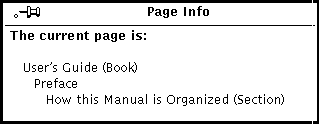
「ぺージ情報 (Page Info)」を選択するたびに、現在のページの最新情報が表示されます。
- © 2010, Oracle Corporation and/or its affiliates
